- Kirjoittaja Jason Gerald [email protected].
- Public 2024-01-19 22:12.
- Viimeksi muokattu 2025-01-23 12:17.
Suunnittelijoiden on usein lisättävä sarakkeita olemassa oleviin asiakirjoihin tai malleihin sivun asettelun selkeyttämiseksi. Lisäksi sarakkeet voivat myös auttaa tasapainottamaan sivun yleistä ulkoasua. Jos haluat lisätä sarakkeita Adobe InDesigniin, noudata tässä wikiHow -ohjeessa kuvattuja ohjeita.
Vaihe
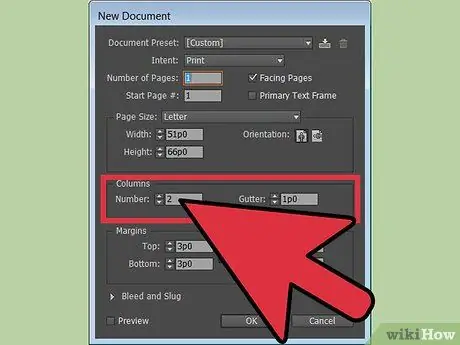
Vaihe 1. Lisää sarakkeita uuteen asiakirjaan
Voit muuttaa sarakkeiden määrää uudessa asiakirjassa helpottaaksesi sivun suunnittelua.
- Luo asiakirja napsauttamalla "Tiedosto" ja valitsemalla "Uusi" -vaihtoehto.
- Valitse uusi sivu "Sivu" -valikosta.
- Avaa "Uusi asiakirja" -valikko. Etsi Sarakkeet -ikkuna ja kirjoita sisällytettävien sarakkeiden määrä.
- Vaihda kourun leveyttä jokaisessa sarakkeessa dynaamisemman suunnittelun vuoksi. InDesign muuttaa tekstikentän sarakkeen leveyden automaattisesti vastaamaan keskireunan leveyttä.
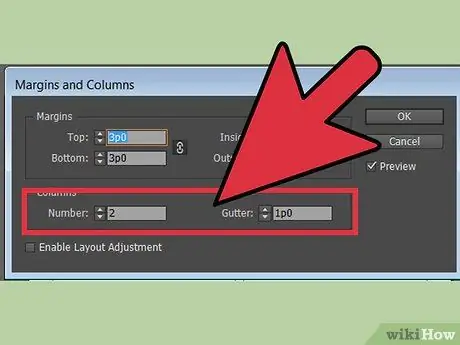
Vaihe 2. Lisää sarakkeita olemassa olevaan asiakirjaan InDesignin avulla
Suunnittelijoiden on usein muutettava olemassa olevan asiakirjan sarakkeiden määrää. Tämä prosessi on samanlainen kuin sarakkeiden lisääminen uuteen asiakirjaan.
- Siirry Sivut-valikkoon ja kaksoisnapsauta sivua, jonka haluat avata.
- Valitse tekstiruutu, johon haluat lisätä sarakkeen.
- Avaa "Asettelu" -valikko. Etsi avattavasta Asettelu-valikosta "avattavat valinnat" Marginaalit ja sarakkeet.
- Kirjoita Sarakkeet -ikkunaan haluamasi sarakkeiden määrä.
- Voit myös lisätä sarakkeita "Objekti" -valikkoon. Avaa valikko ja etsi vaihtoehto "Tekstikehyksen asetukset". Tämän jälkeen näyttöön tulee vaihtoehto "Reunukset ja sarakkeet".
- Voit myös avata "Reunukset ja sarakkeet" -valikon napsauttamalla "Ctrl" + "B" -näppäimiä Windowsissa ja "Command" + "b" -näppäimiä Macissa.
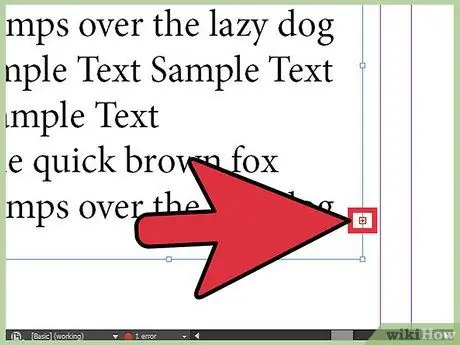
Vaihe 3. Luo sarake, jossa on ylimääräistä tekstiä
Yliasetettu teksti on tekstiruutu, joka on liian pieni koko tekstin näyttämiseksi. Voit käyttää sitä sarakkeiden lisäämiseen asiakirjaan.
- Sarakkeissa, joissa on tekstiä, on punainen "+" tekstikentän oikeassa alakulmassa.
- Luo uusi tekstiruutu ensimmäisen sarakkeen viereen.
- Valitse ensimmäinen tekstiruutu Valintatyökalulla.
- Napsauta "+" -merkkiä tässä tekstikentässä. Tämän jälkeen kohdistin voi siirtää yliasetettua tekstiä.
- Aseta kohdistin tyhjän tekstiruudun eteen. Sen jälkeen kohdistimen muoto muuttuu.
- Napsauta tekstiruutua ja teksti siirtyy uuteen sarakkeeseen.
- Voit myös luoda uuden sarakkeen, kun kohdistin lataa ylimääräisen tekstin ilman, että sinun on ensin luotava tyhjä tekstiruutu. Napsauta ja vedä kohdistin asiakirjan tyhjän alueen päälle ja teksti täyttää alueen.
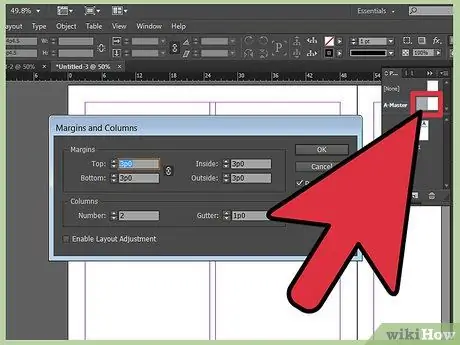
Vaihe 4. Vaihda "master" - tai "spread" -sivun kentät
Suunnittelijat haluavat joskus muuttaa sarakkeiden muotoa "master" - tai "spread" -sivulla sarakkeiden johdonmukaisuuden ylläpitämiseksi näillä sivuilla.
- Avaa Sivut -valikko.
- Napsauta kerran sivukuvaketta. Napsauta sen jälkeen sivunumeroa sivun levityskuvakkeen alla.
- Kaksoisnapsauta sivukuvaketta valitaksesi sivun leviämisen. Tämän jälkeen levityssivu näkyy asiakirjaikkunassa.
- Varmista, että tekstiruutu on korostettu. Avaa sen jälkeen Asettelu -valikko ja etsi "Marginaalit ja sarakkeet".
- Syötä haluamasi numerot sarakkeiden lukumäärälle ja keskiviivan leveydelle. Paina "OK" -painiketta.
- Jos haluat luoda eripituisia sarakkeita dynaamisempaan sivun asetteluun, aseta kohdistin sarakeverkon eteen ja vedä haluamaasi kohtaan. Keskipisteen leveys pysyy samana, kun vedät saraketta.






